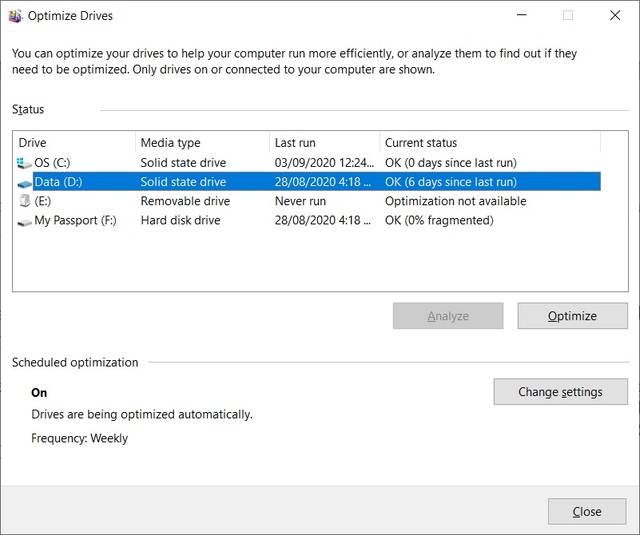Một lỗi được phát hiện trên hệ điều hành Windows 10 có thể làm ảnh hưởng đến tuổi thọ của ổ cứng dạng SSD được sử dụng trên máy tính.
Ổ cứng dạng đặc SSD đang ngày càng trở nên phổ biến nhờ ưu điểm về tốc độ so với ổ cứng cơ học (HDD). Bên cạnh lợi thế về tốc độ, một trong những ưu điểm của ổ cứng SSD đó là không gặp phải tình trạng phân mảnh dữ liệu giống như trên ổ cứng HDD.
Dữ liệu được ghi thành từng khối trên ổ cứng lưu trữ, càng truy cập nhiều dữ liệu, các bit dữ liệu bị phân tán ngày càng nhiều trên ổ cứng. Sự phân tán này làm giảm hiệu suất hoạt động của ổ cứng vì phải mất thời gian để quay đĩa và tìm nạp dữ liệu từ những vị trí khác nhau trên ổ đĩa. Chống phân mảnh là quá trình di chuyển vị trí của các bit dữ liệu nằm rải rác trên ổ đĩa để chúng nằm cạnh nhau, giúp tăng tốc độ truy cập dữ liệu trên ổ cứng.
Tuy nhiên, tình trạng phân mảnh ổ đĩa chỉ xảy ra với ổ cứng dạng HDD, trong khi đó, với ổ cứng dạng SSD sử dụng các ô nhớ flash NAND và không có bộ phận chuyển động cơ học như HDD nên không cần phải thực hiện quá trình chống phân mảnh ổ đĩa. Thậm chí, nếu thường xuyên chạy tính năng chống phân mảnh ổ cứng sẽ làm ảnh hưởng đến hiệu suất và tuổi thọ của ổ đĩa SSD trên máy tính.
Theo trang công nghệ Bleeping Computer, trong bản bản nâng cấp dành cho Windows 10 được phát hành vào tháng 5/2020, Microsoft đã tích hợp thêm tính năng “Tối ưu ổ đĩa”, giúp tự động chống phân mảnh cho ổ đĩa trên máy tính.
Tuy nhiên, tính năng này lại gặp phải lỗi khi xác định sai thời điểm ổ cứng đã được tối ưu hóa. Nhiều người dùng Windows 10 khi mở máy tính lên sẽ nhận được thông báo “ổ cứng cần được tối ưu hóa”, ngay cả khi quá trình này đã được thực hiện gần đây.
Hậu quả của lỗi này là Windows 10 sẽ tự động thực hiện quá trình chống phân mảnh cho ổ cứng mỗi khi người dùng khởi động lại hệ thống. Điều này đồng nghĩa với việc ổ cứng của máy tính chạy Windows 10 sẽ được chống phân mảnh mỗi ngày. Nếu sử dụng ổ cứng HDD, đây không phải là vấn đề quá bận tâm, nhưng nếu sử dụng ổ cứng SSD, điều này sẽ làm ảnh hưởng đến hiệu suất và tuổi thọ của ổ đĩa.
Hiện tại Microsoft đã ghi nhận được lỗi gặp phải trên Windows 10 và cho biết đang tích cực để phát hành bản vá lỗi trong thời gian sớm nhất.
Hướng dẫn vô hiệu hóa tính năng “Tối ưu ổ đĩa” trên Windows 10
Trong khi chờ đợi Microsoft phát hành bản vá lỗi cho Windows 10, nếu đang sử dụng ổ cứng SSD trên máy tính của mình, bạn nên vô hiệu hóa tính năng “Tối ưu ổ đĩa” để đảm bảo ổ SSD không bị chống phân mảnh thường xuyên và không làm ảnh hưởng đến tuổi thọ ổ đĩa.
Để vô hiệu hóa tính năng “Tối ưu ổ đĩa”, bạn thực hiện theo các bước sau:
- Bạn nhấn vào mục tìm kiếm trên Windows 10, gõ từ khóa “Defragment”, sau đó chọn chức năng “Defragment and Optimize Drives” hiện ra.
Tại cửa sổ Optimize Drives hiện ra sau đó, bạn chọn phân vùng ổ cứng SSD trên máy tính (đối với máy tính sử dụng nhiều ổ cứng), nhấn nút “Change Settings”, rồi bỏ đi tùy chọn “Run on a schedule”.
Nhấn OK để lưu lại thiết lập. Như vậy bạn đã tắt đi tính năng tự động chống phân mảnh ổ đĩa trên Windows 10 và chỉ nên bật lại tính năng này khi Microsoft đã phát hành bản vá lỗi.